HoloLens2和Unity协同开发
Unity基础条件
这是我使用的版本是 2019.4.32长期维护版本,如果没有添加 UWP 模块就按照下面的步骤下载一下就行了。
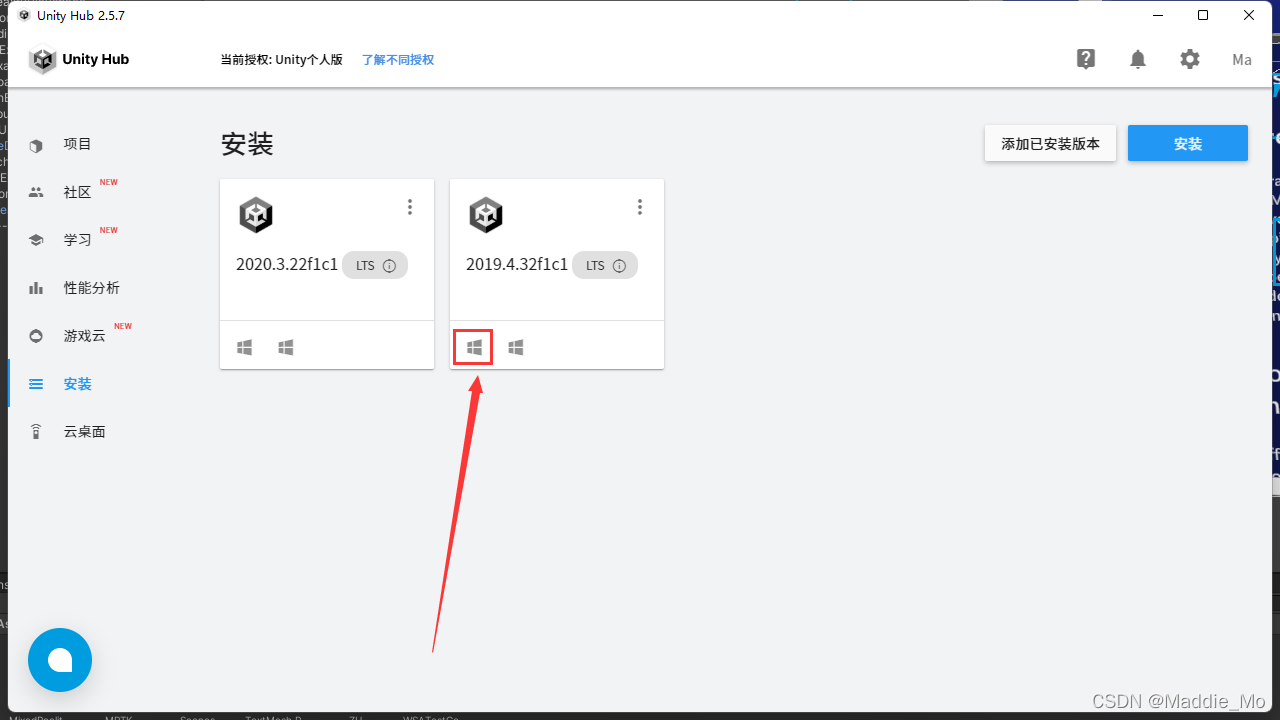


Unity基础设置
平台切换。
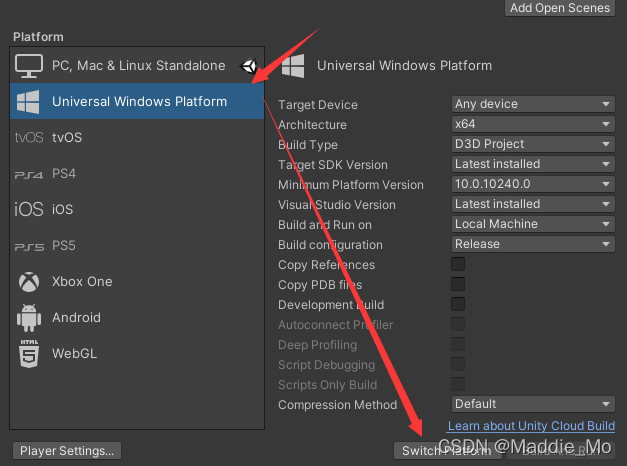
添加你想要打包的场景。
并设置相应打包配置。

打开Peoject Settings -> PLayer -> XR Settins
官方标准配置:SDK:Windows Mixed Reality 通道:24 渲染模式设置:Single Pass Instanced

HoloLens2
HoloLens2 SDK下载
GetHub: MRTK下载链接.
选择你想要使用的 MRTK 版本
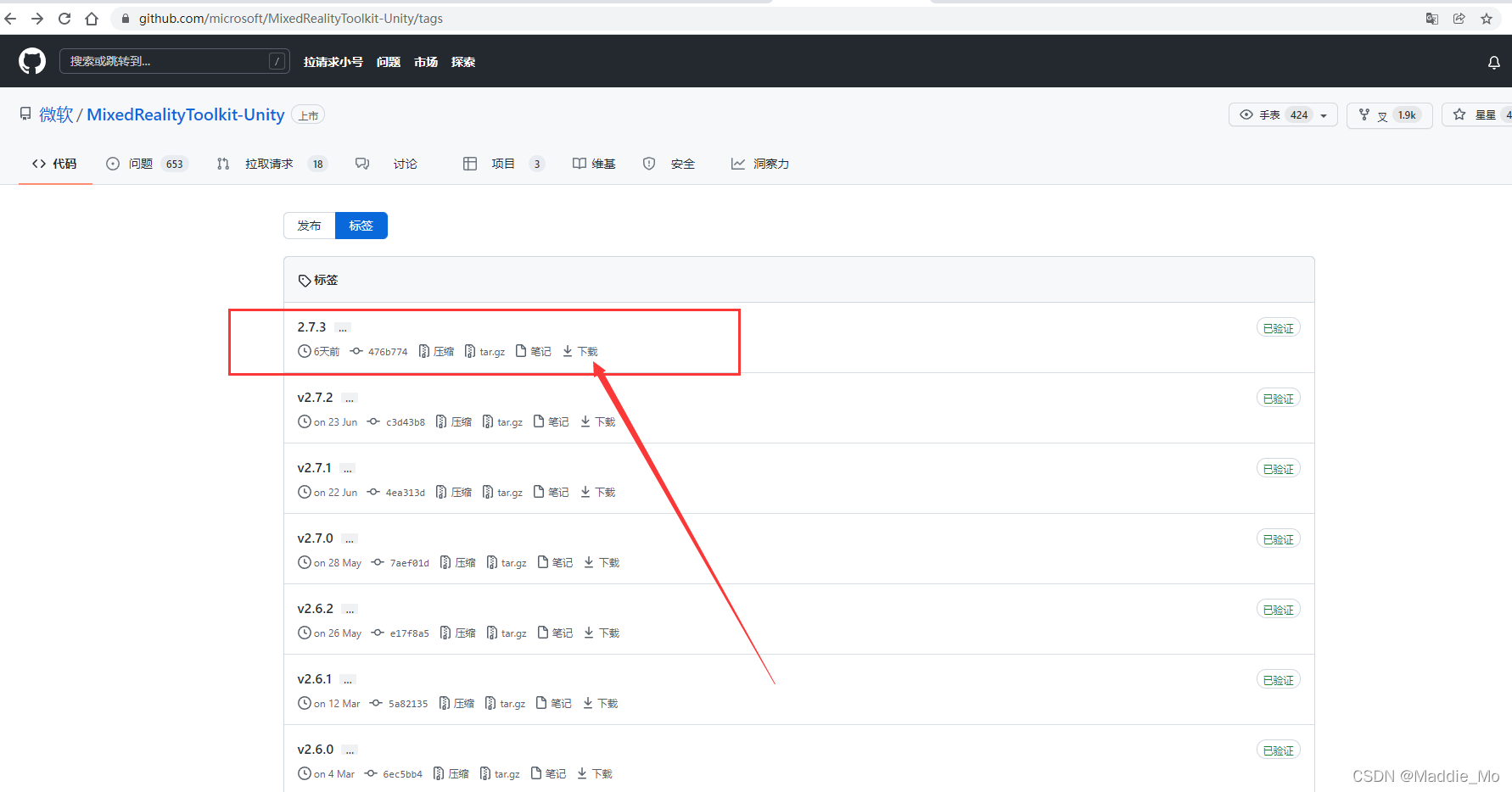
根据所需下载开发组件:
Foundation 环境构建
Tools 相关工具
Examples 例子
Extensions 扩展
TestUtilities 测试工具

包体导入Unity:Foundation 环境构建(必要包)

协同调试打包
Unity编辑器打包
打开 MRTK Settings

Build Directory:打包路径
基础设置完毕之后 直接 Build 就行了

完整路径:
Builds\WSAPlayer\AppPackages\HoloLens2_Test\HoloLens2_Test_1.0.2.0_ARM64_Test
HoloLens2_Test_1.0.2.0_ARM64_Test.Msix:是后续安装到HoloLens2需要使用的

Visual Studio 打包
打包成 Visual Studio 包体
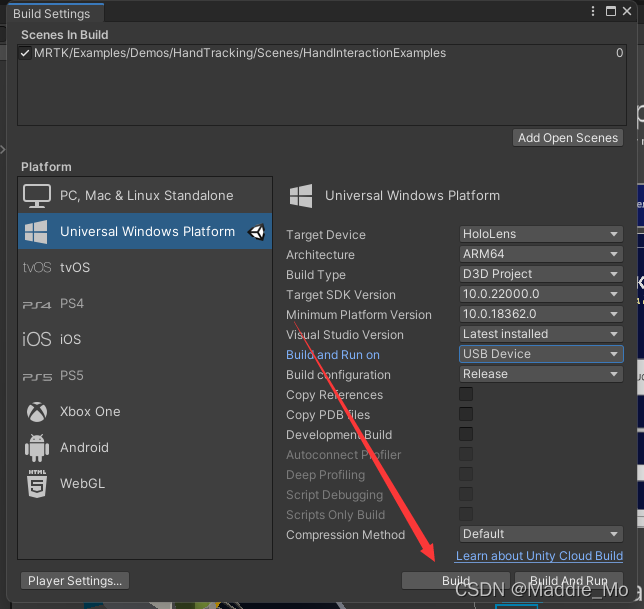
打开打包文件夹 使用 Visual Studio 打开 .sln 文件

生成解决方案 快捷键 Crel+Shift+B
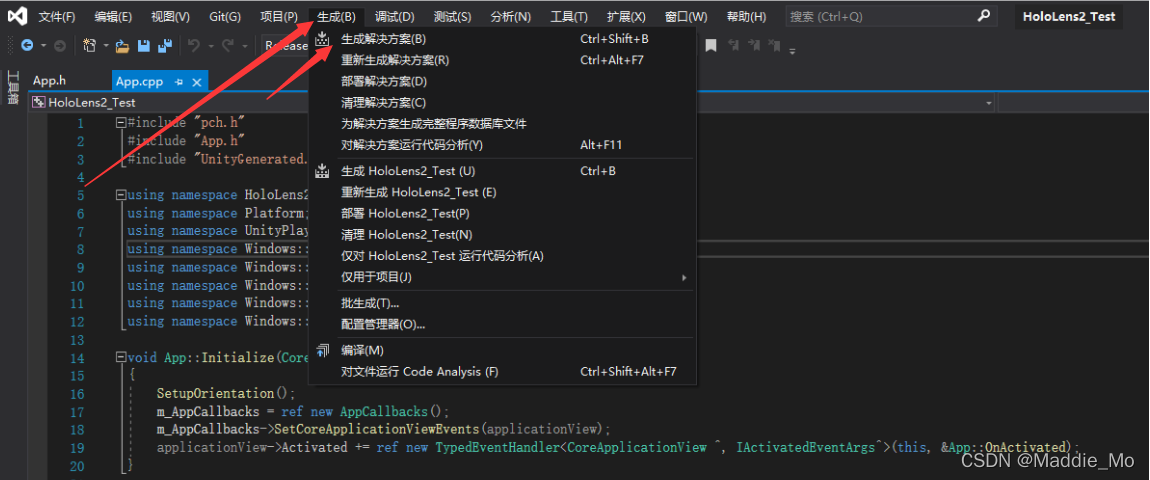
点击:项目 -> 发布 -> 创建应用程序包

接着点就行


更改输出位置(改不改都行)
配置映射需要更改



然后这就是打包好的样子

Visual Studio部署HoloLens找不到WindowsMobile SDK的解决方案
如果你也有这样的报错请按照下面的步骤操作。
这是个几乎每个HoloLens开发者都会遇见的问题,在官方没有给出最优解的方法之前只能用这样的方法了。
原因是什么呢:
因为 VS在编译的时候是默认UWP相关SDK在C:\Program Files (x86)\Windows Kits
但是可能你下载的 Window SDK并不在哪个位置,还有一个就是 Window SDK不能安装在URL过长的目录下

点击输出面板 查看你的 Window SDK 装在哪个位置

复制出来,然后复制或者剪切到 C:\Program Files (x86)\Windows Kits 文件夹下


再次重新编译 输出

WindowsMobile SDK 安装
可以在 Visual Studio 里面安装也可以在 Windos官网安装。

选择你想要现在的 Windos SDK (备注:10.0.18362.0 是官方建议版本)
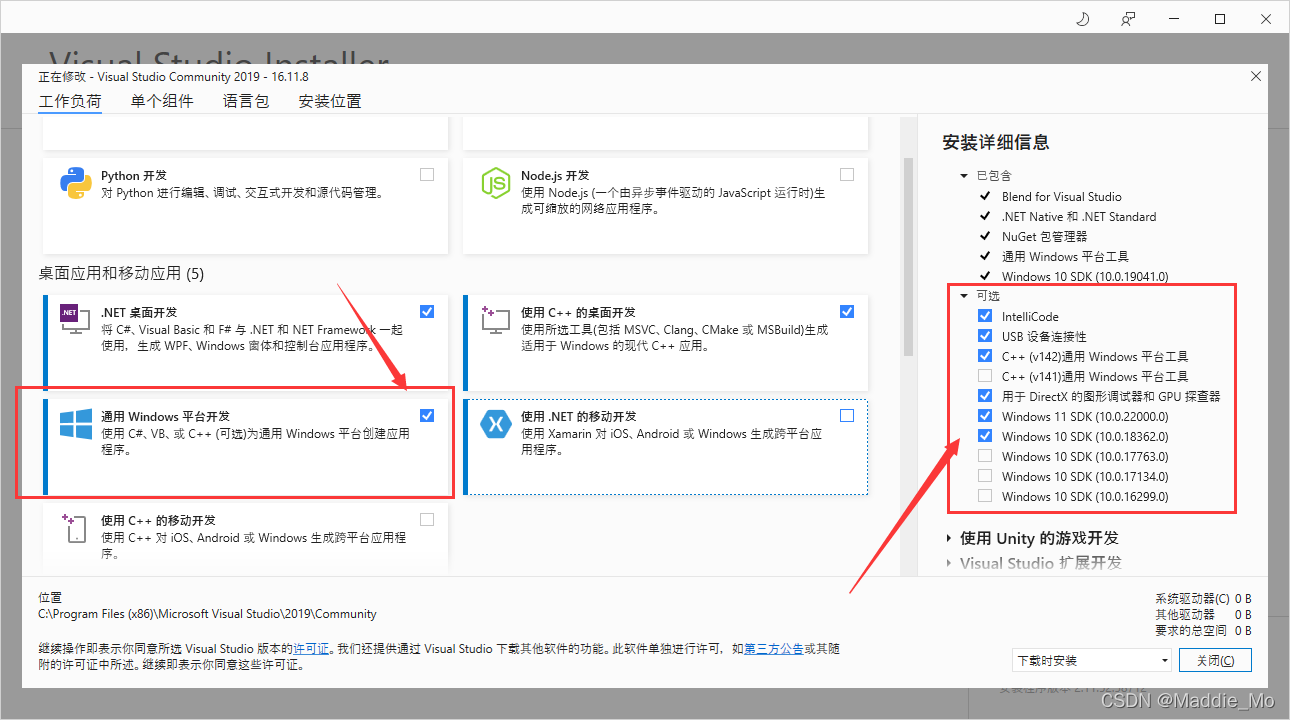
HoloLens2 安装
PC电脑设置
直接搜索框中搜索 开发者设置
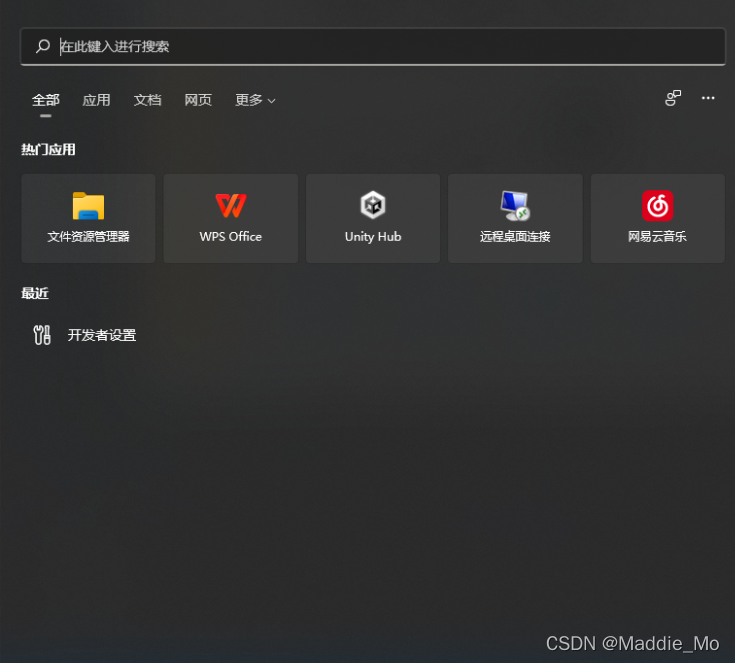
打开开发模式 设备发现也打开

HoloLens IP查询
1.打开 Hololens 点击应用
2.找到设置 点击进入
3.点击网络和Interent
4.找到你链接的 Wifi 点击属性 查看当前 IPv4 地址(这个就是你需要在浏览器地址栏输入的地址)
注意:想要 PC 和 HoloLens 联通需要在同一局域网下
HoloLens Apps 安装
在地址栏键入 HoloLens IP地址
第一次链接需要配对 并添加账号密码(密码为 7 位)
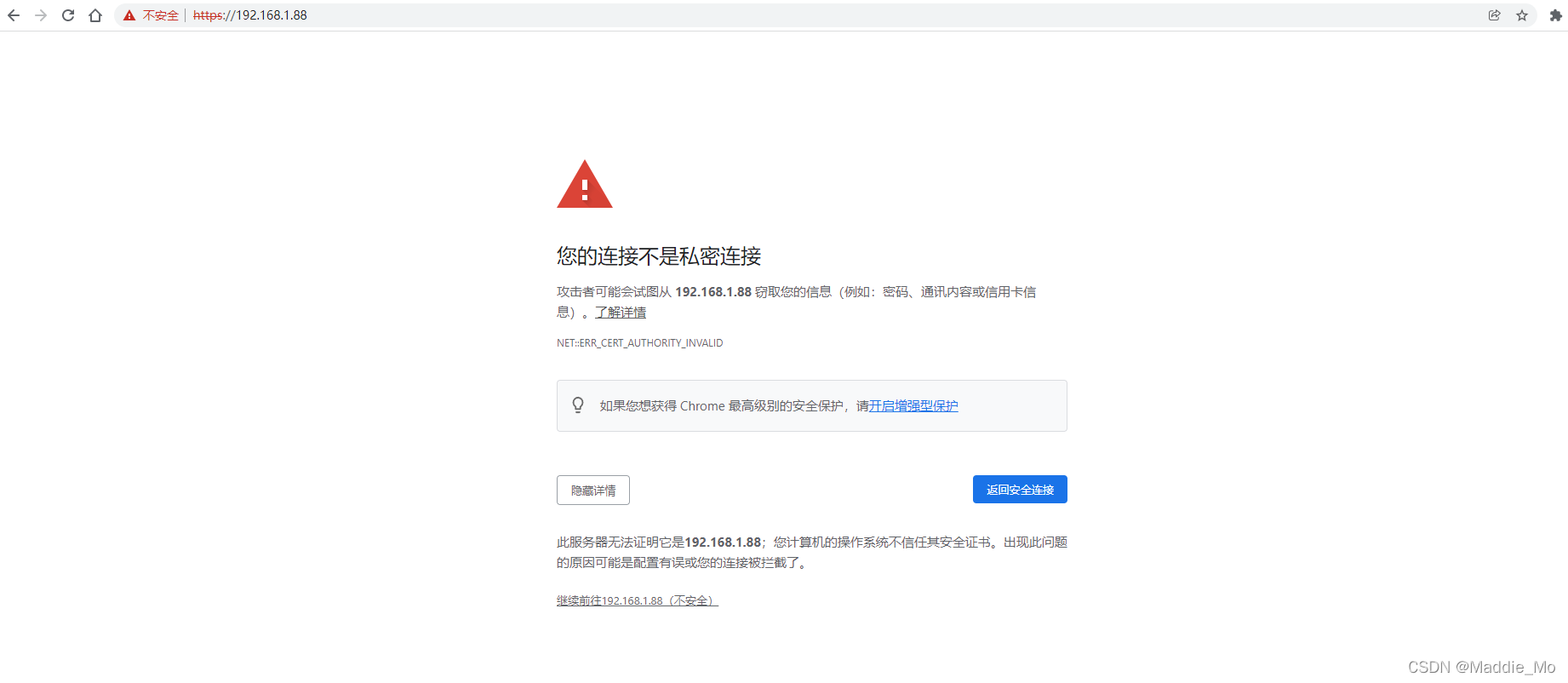
输入账号密码 登录 HoloLens 管理界面

安装 Apps
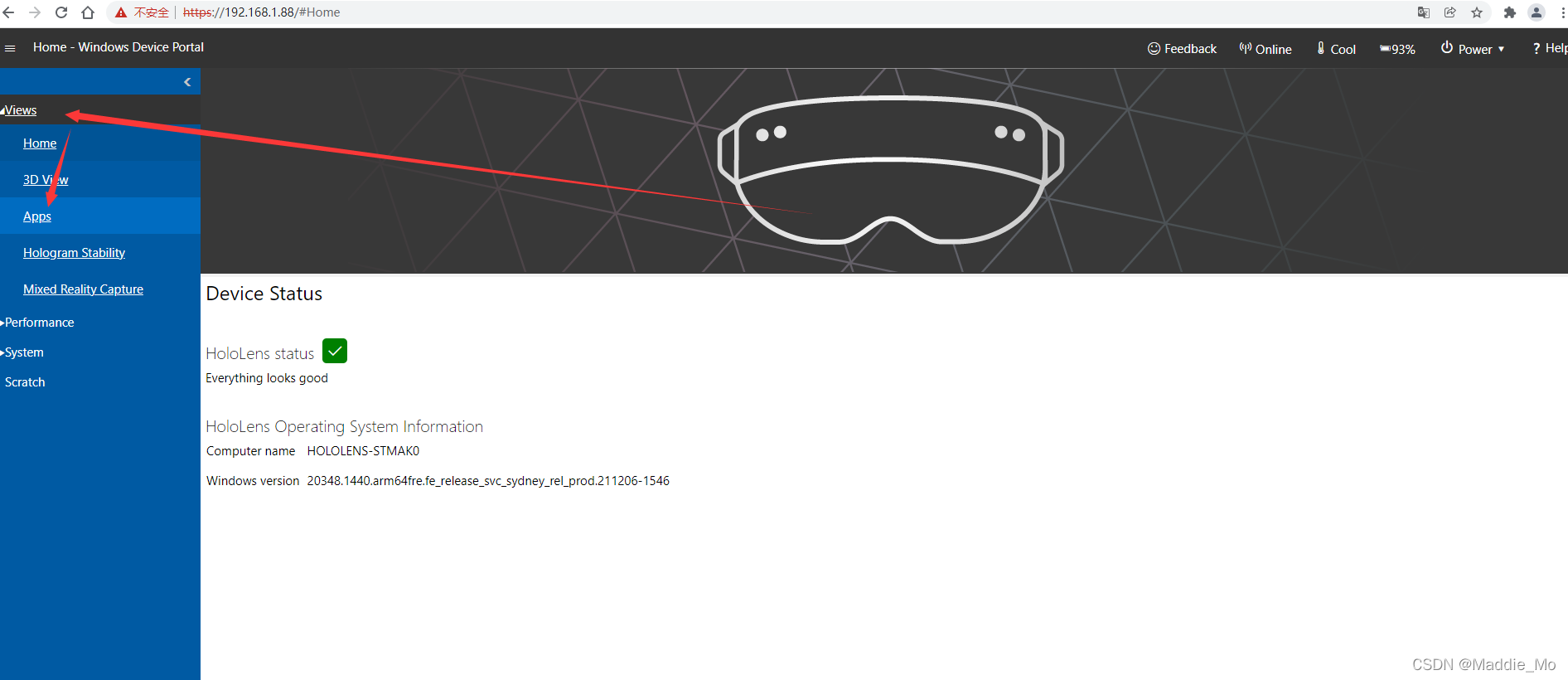

打开 Apps 文件夹
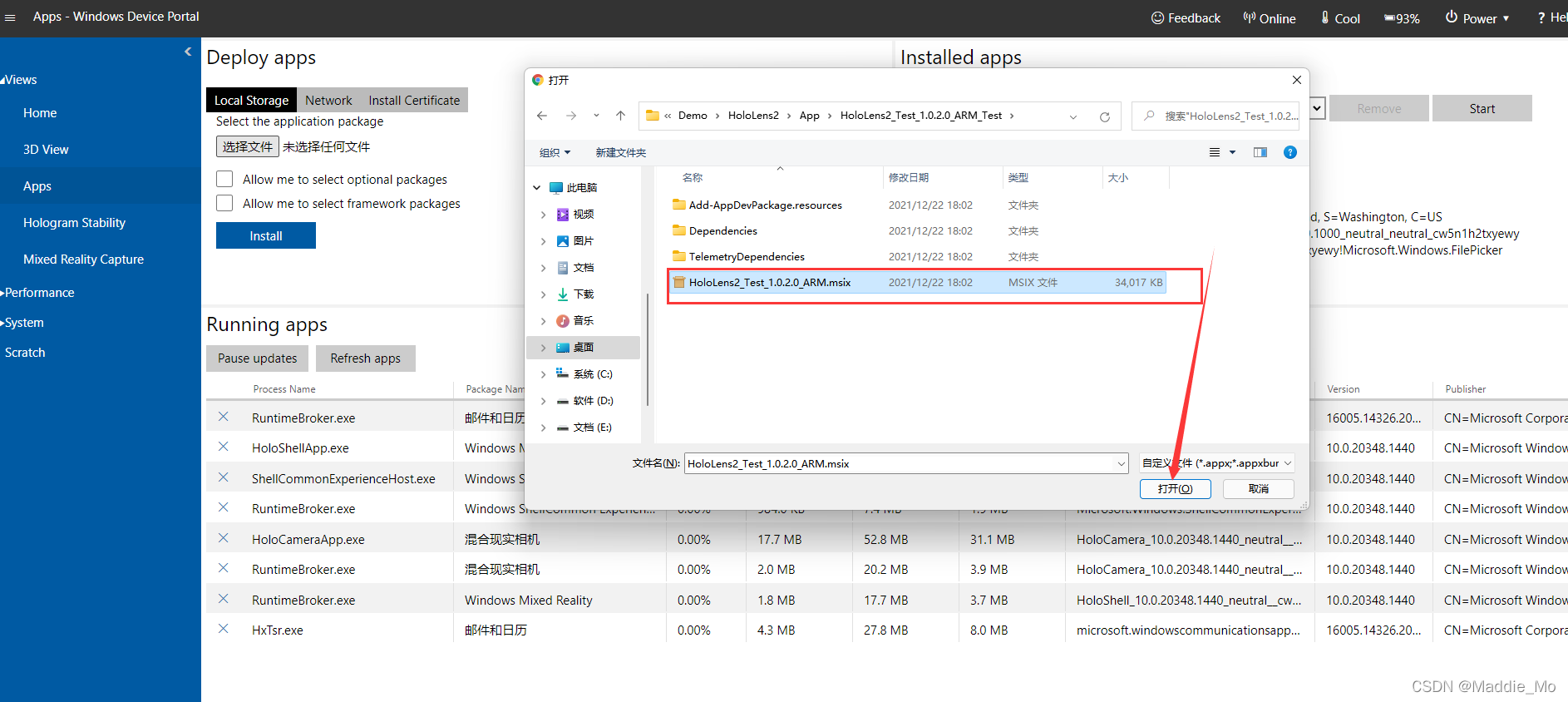

等待安装 安装完毕 之后就能在 Hololens 的应用菜单中打开刚刚安装的 Apps

后续再更新 MRTK 插件 相关使用(如果有时间的话)
暂时先这样吧,如果有时间的话就会更新,实在看不明白就留言,看到我会回复的。
路漫漫其修远兮,与君共勉。